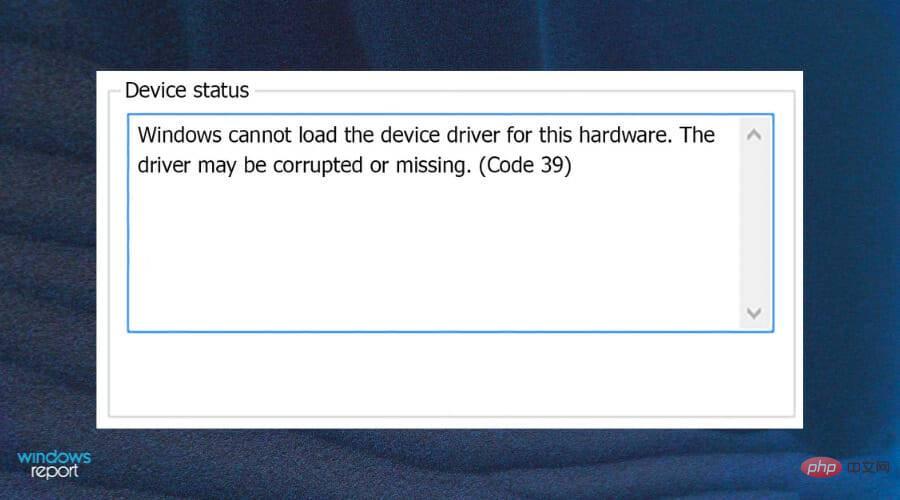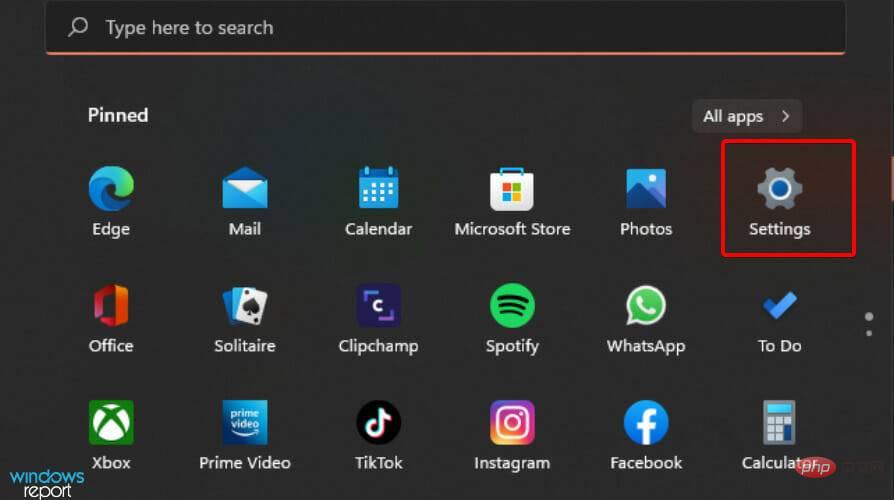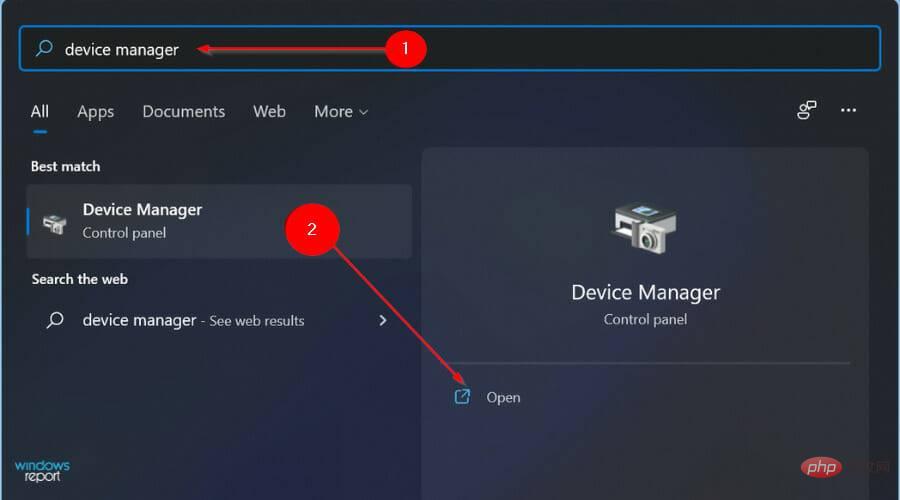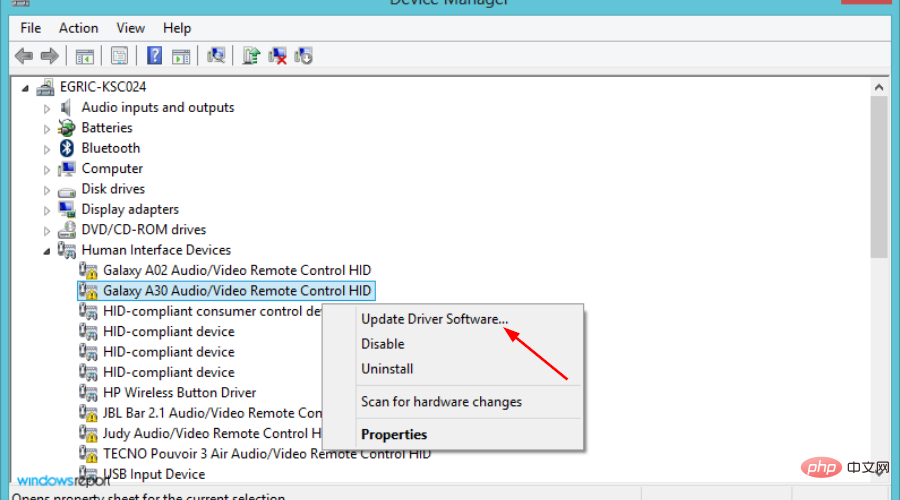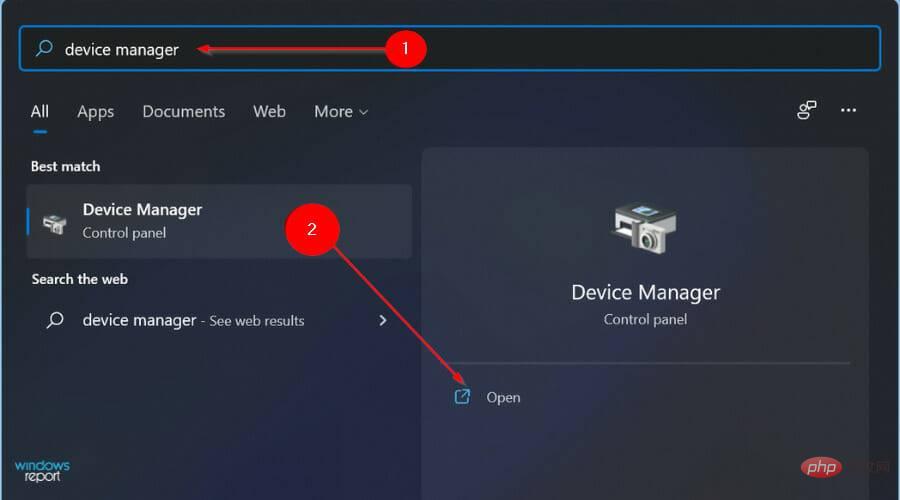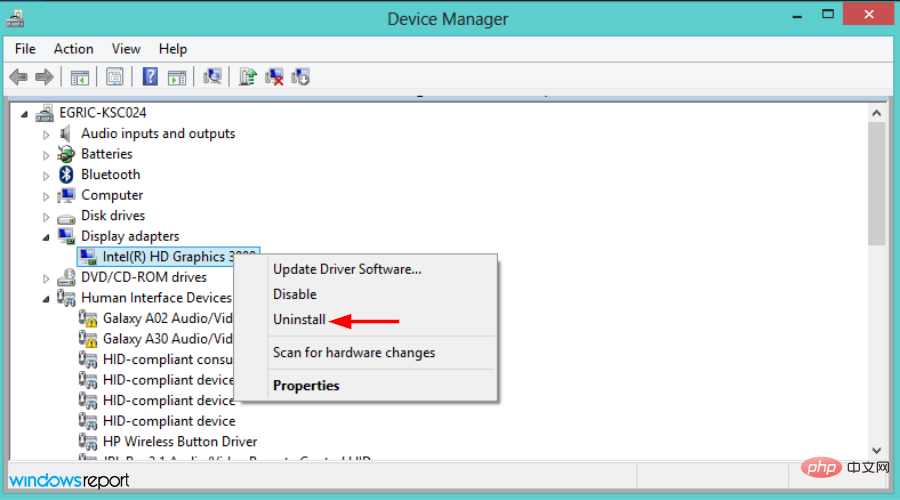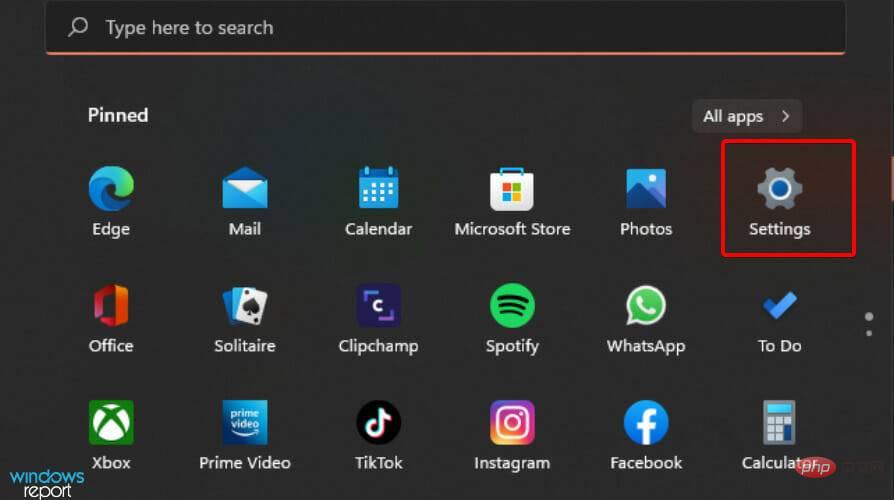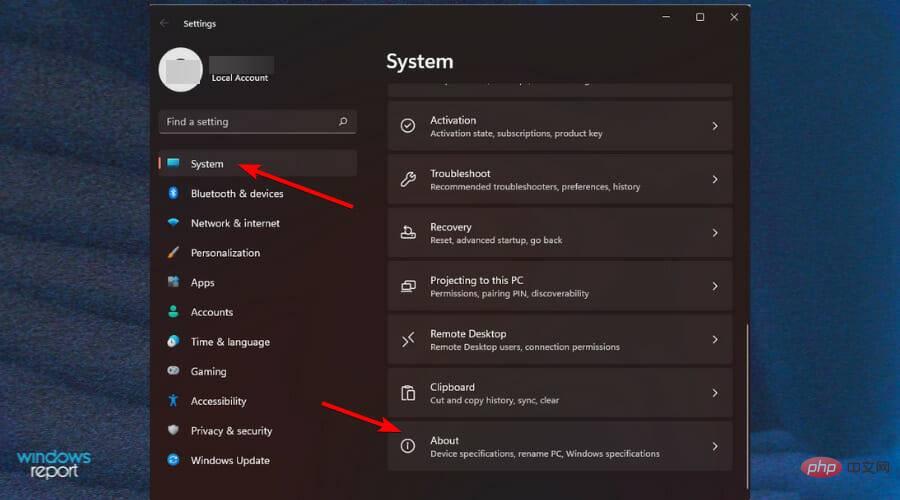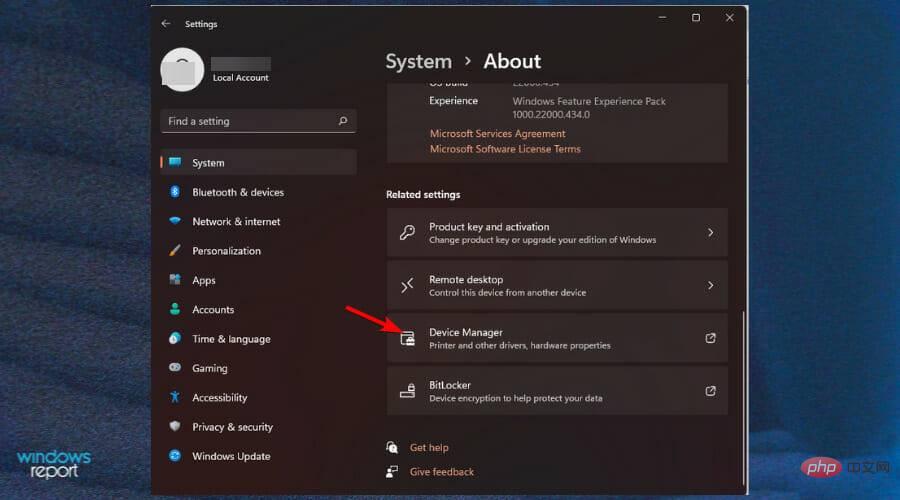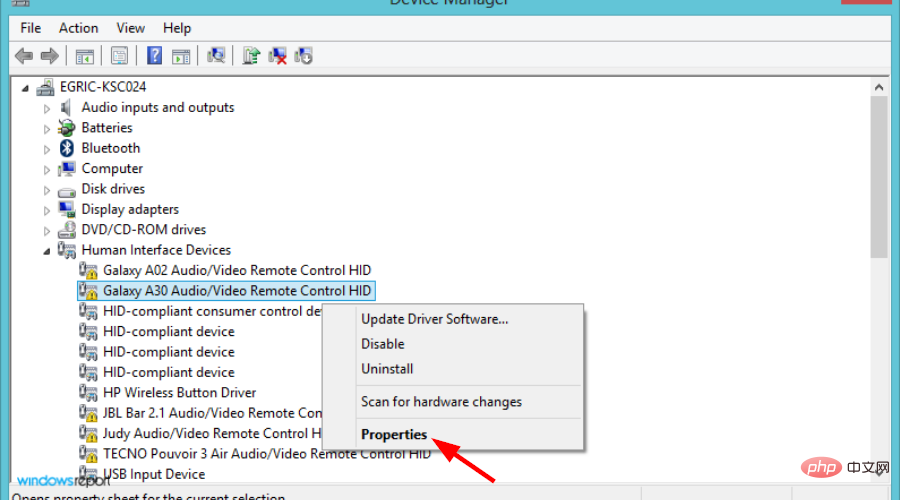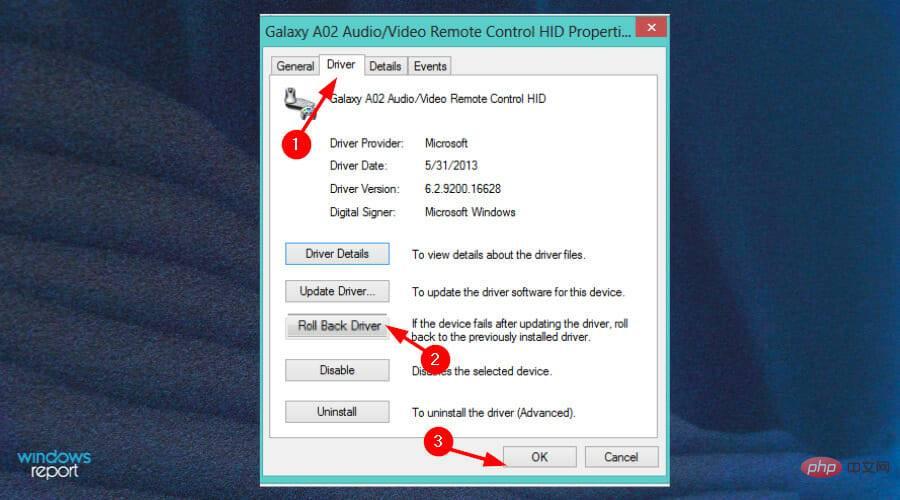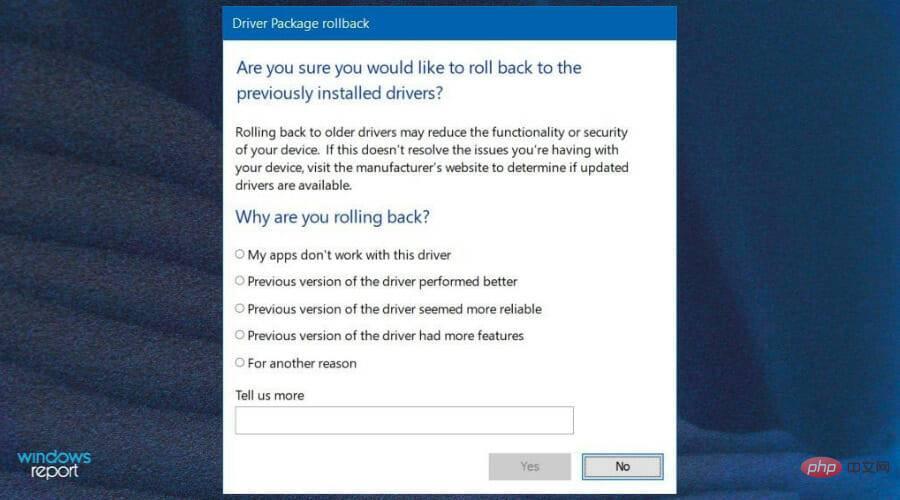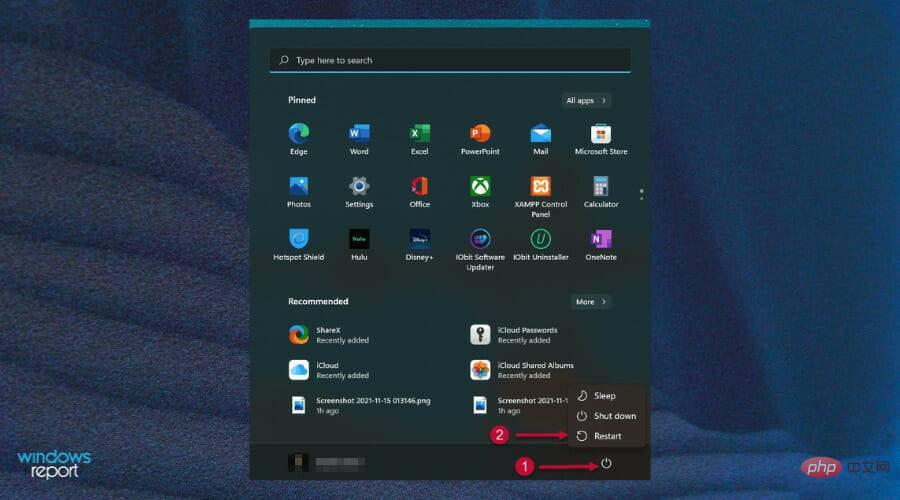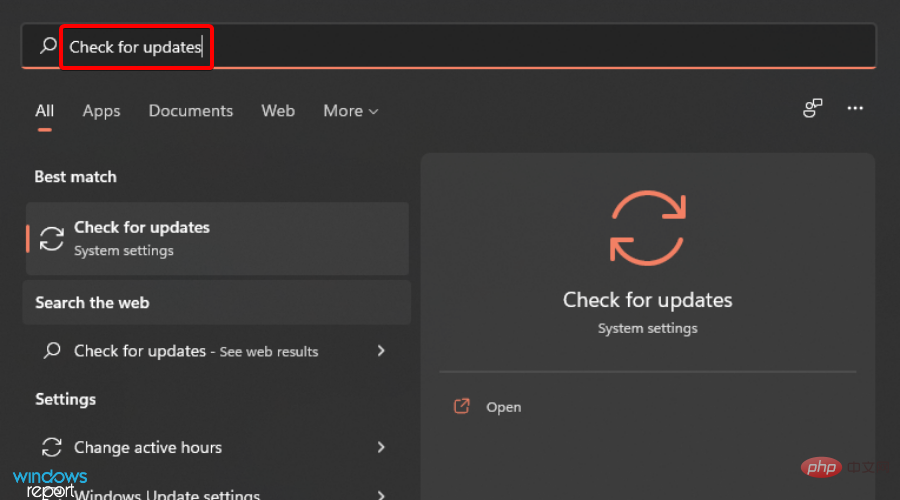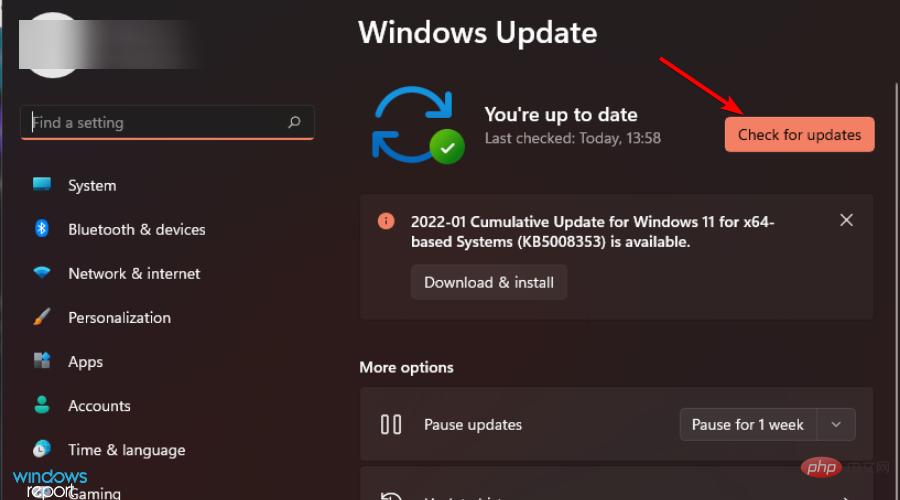明らかに、すべてのデバイスの移行がスムーズに進むわけではありません。デバイス設定が移行されないことは、Windows 11 で非常に一般的な問題であり、Windows 7 および 10 からアップグレードするときに発生する可能性があります。
この問題は、オペレーティング システムがすでにインストールされており、新しい更新プログラムをインストールしている場合にも発生する可能性があります。
Windows 11 にアップグレードする場合、デバイスはシステム要件や、適切に機能するために必要なその他の重要な要素も満たしている必要があります。
以前の Windows インストール時の個人データ、ファイル、写真、アプリを保持したい場合は、最初に Windows 11 にアップグレードするときに、必ず [個人用ファイルとアプリを保持する] オプションを選択してください。
Windows 11 にアップグレードすると、セットアップはコンピューターをチェックして、オペレーティング システムで正常に動作しないアプリケーションや設定がないかどうかを確認します。
何らかの問題がある場合、インストーラーはそれらのアプリケーションと設定のリストを提供するので、アップグレードの完了後にそれらをフォローアップできます。
デバイスの設定を Windows 11 に移行できないのはなぜですか?
デバイスの設定が Windows 11 に正常に移行されない理由はさまざまです。
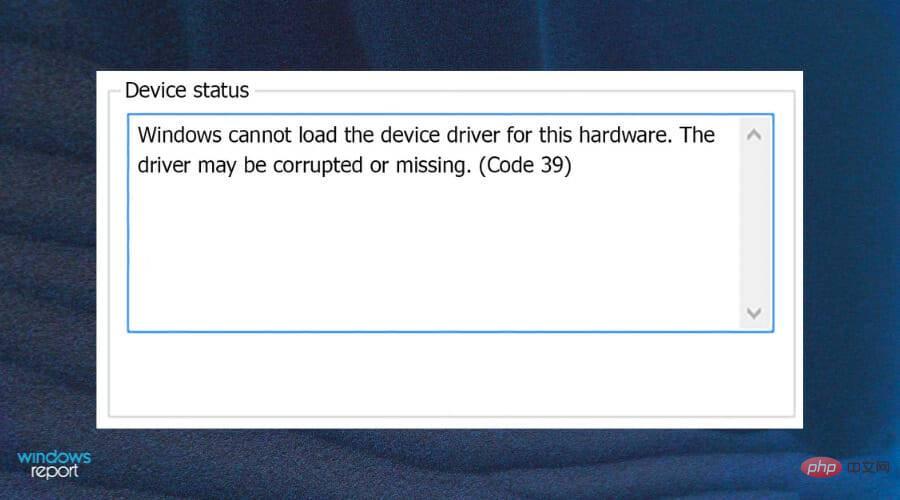
理由としては次のとおりです。
- これは、ドライバーの欠陥または破損が原因である可能性があります。これは、システムがオペレーティング システムを更新するときを意味します。またはその他のシステム機能の実行中に、1 つ以上のドライバーの移行プロセスが中断されたか、開始に失敗しました。この場合は、破損したドライバーを削除する方法に関する専門家のチュートリアルをお読みください。
- ドライバーの非互換性の問題 – これが発生する場合は、通常、ドライバーの 1 つに何らかの互換性の問題があることが原因です。この場合、ほとんどの場合、新しいバージョンのドライバーをインストールする必要があります。
- 古いドライバー - 古いドライバーがこの問題を引き起こす場合もあります。新しい更新があるかどうかを確認し、PC が Windows 11 と互換性を持つようにデバイス ドライバーの更新を試みる必要があります。
- デバイスの障害 - この問題のもう 1 つの一般的な原因は、コンピューターに接続されているデバイスの障害です。それらを切断して、それが役立つかどうかを確認する必要があります。
- 部分一致またはあいまいな一致 – 部分的な移行または認識されない新しいあいまいな一致がある場合、デバイス設定も移行に失敗する可能性があります。部分一致または曖昧な一致を修正する方法の詳細については、チュートリアルを参照してください。
デバイスの設定が Windows 11 に移行されていない場合はどうすればよいですか?
1. ドライバーを更新します
- Windows I キーを同時に押して、設定を開きます 。
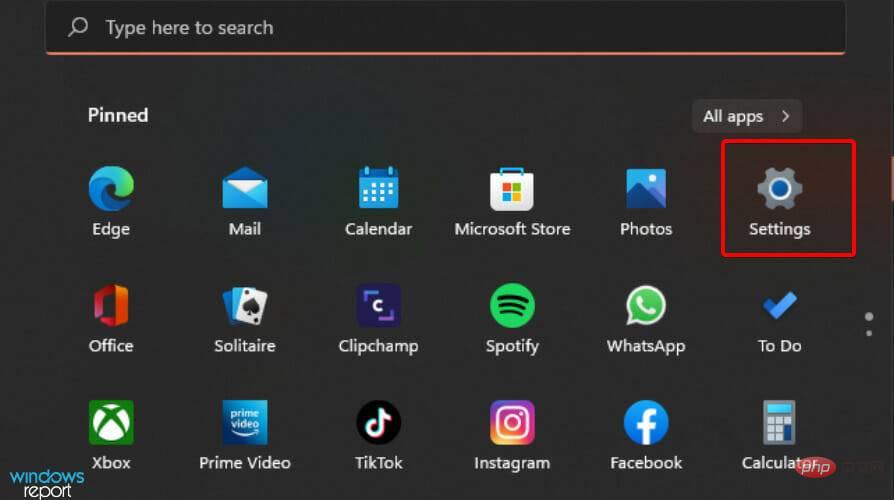
- デバイス マネージャーを検索し、 をクリックして開きます。
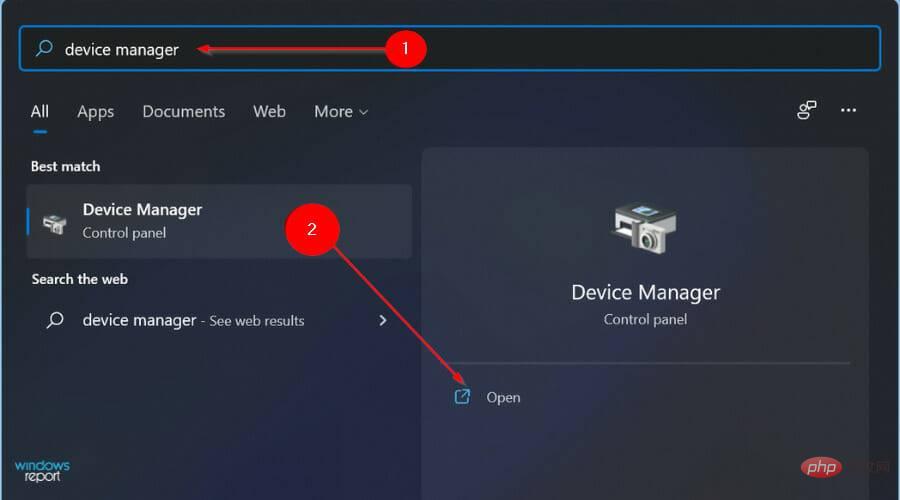
- 選択したドライバーに移動し、右クリックして [ドライバー ソフトウェアの更新] を選択します。
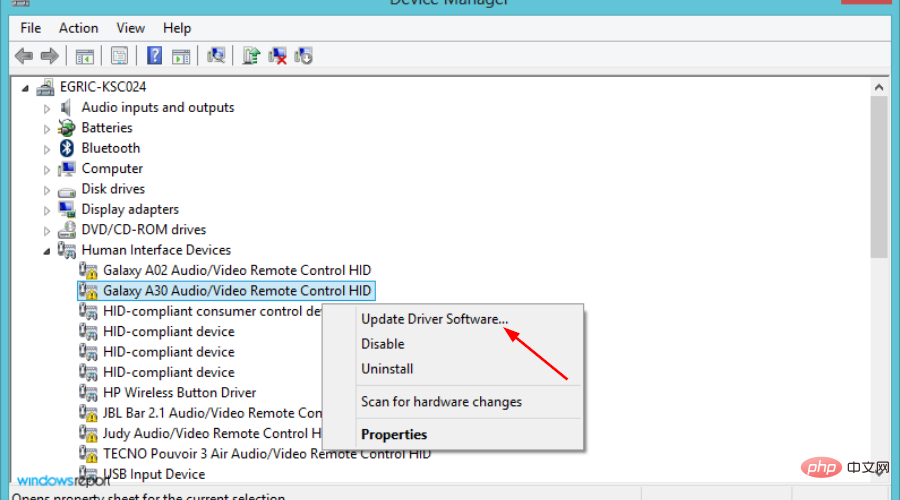
- デバイスを再起動します。
また、DriverFix を使用することもできます。これは、手動で行うよりも安全かつ迅速にドライブを更新するための理想的なサードパーティ ソフトウェア ツールです。
2. ドライバーをアンインストールして再インストールします
-
Windows キーを押して、デバイス マネージャーを検索し、[開く] をクリックします。
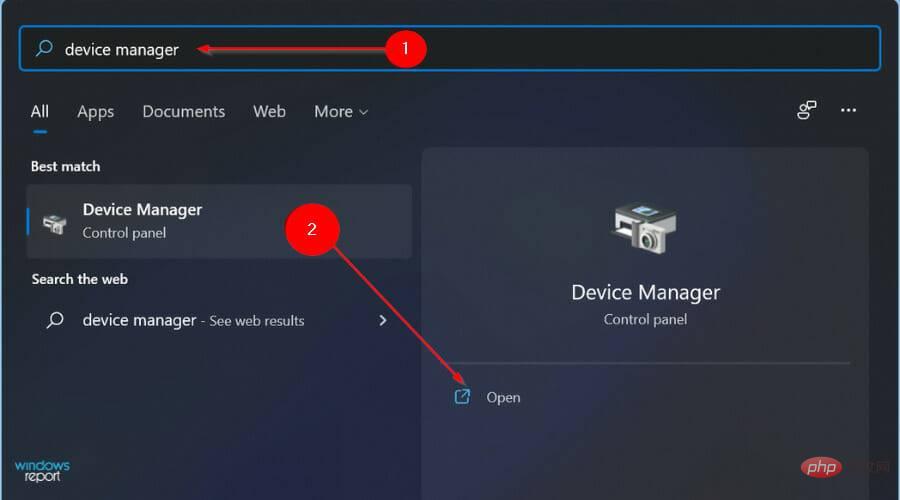
- 目的のドライバーに移動し、右クリックして [ アンインストール] を選択します。
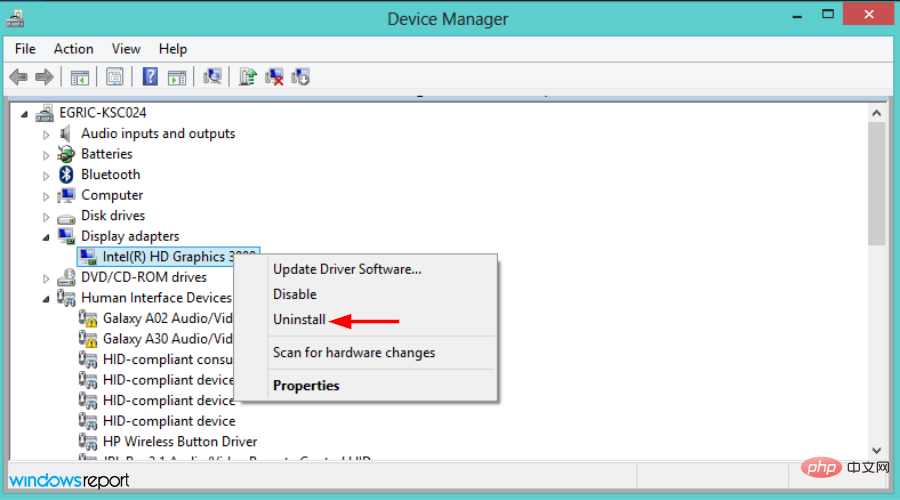
- PC を再起動すると、Windows によってドライバーが自動的に再インストールされます。
3. Windows
I- キーを押しながら、前のドライバー にロールバックし、 「設定」を選択します。
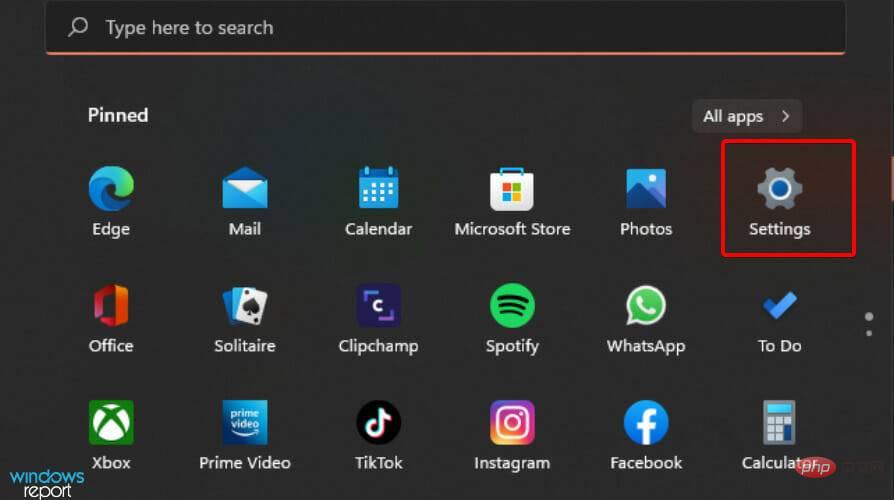
-
システムに移動し、右側のペインで [バージョン情報] を選択します。
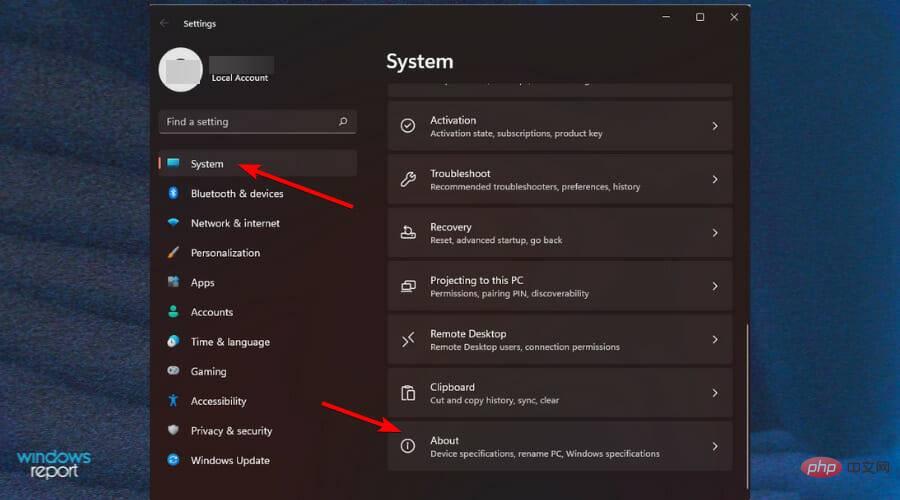
- 次に、デバイス マネージャーを選択します。
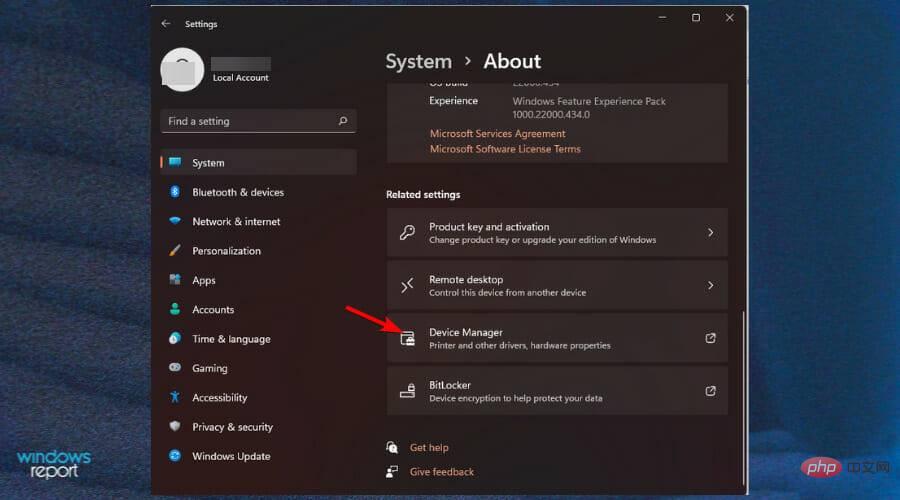
- デバイス ドライバーを展開し、右クリックして [プロパティ] を選択します。
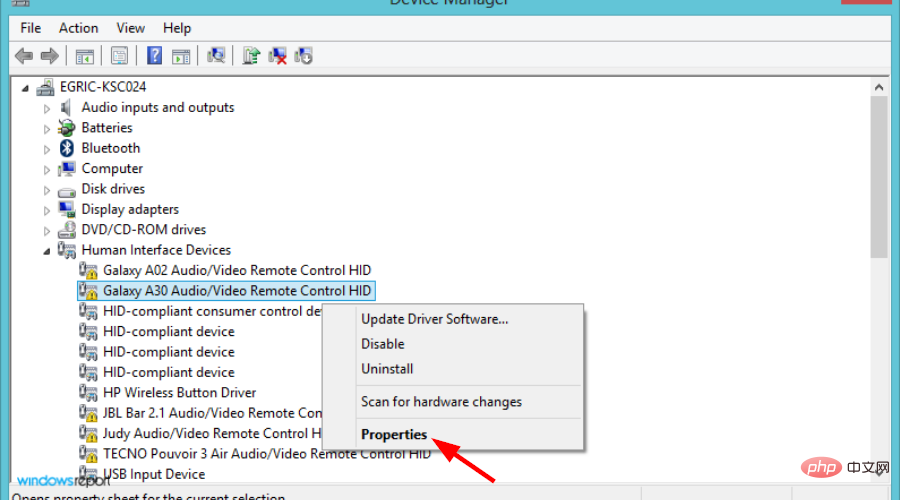
- [ドライバー] タブに移動し、[ドライバーのロールバック] を選択して、OK を押します。
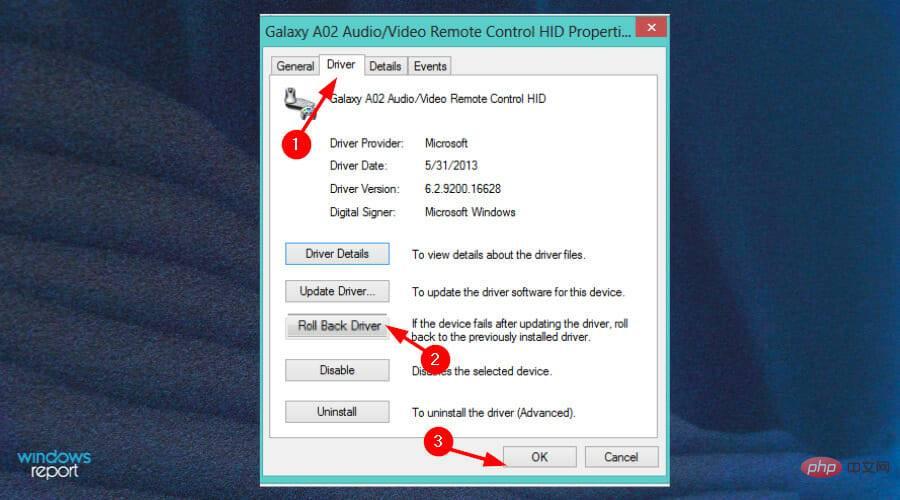
- ロールバックの理由を選択し、[はい] を押します。
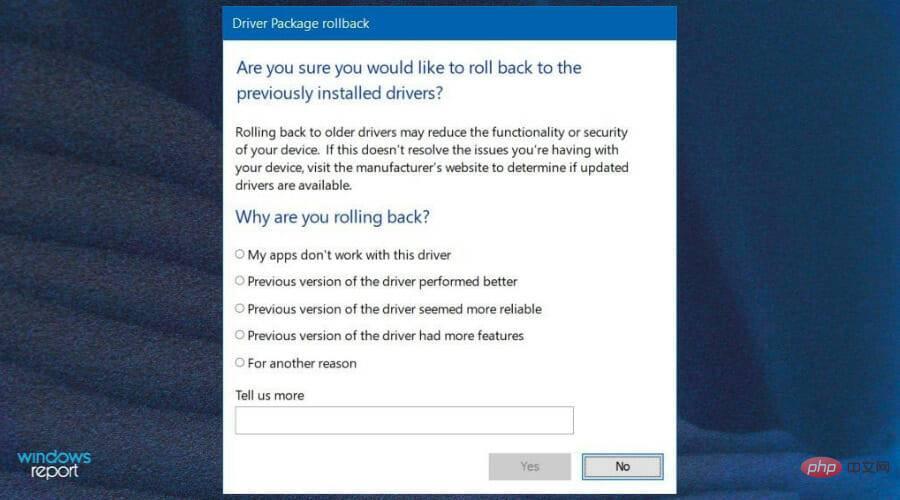
- 変更を有効にするには、PC を再起動します。
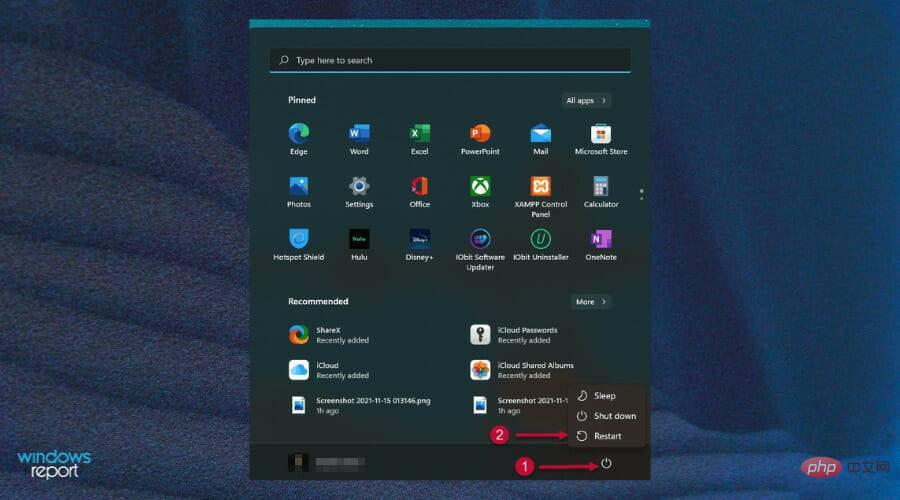
4. Windows の更新
-
Windows キーを押して、「Check for update」を検索します。 。
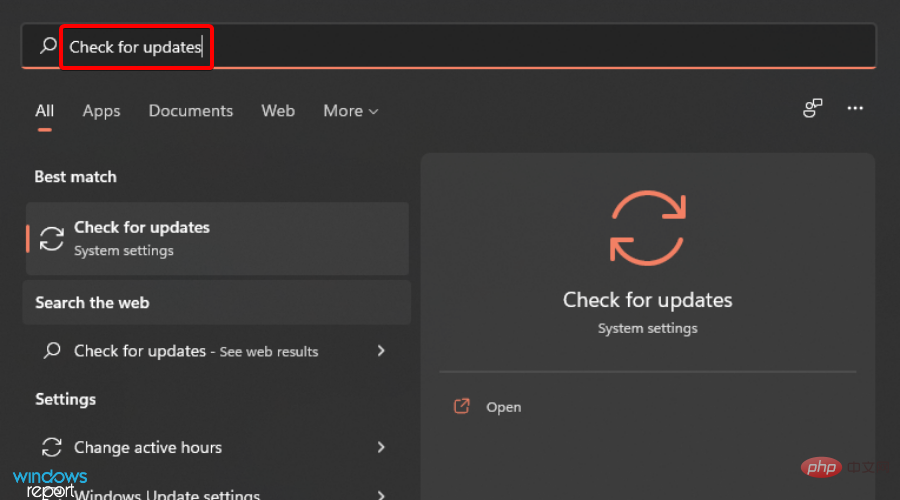
- クリックして更新を確認してください。
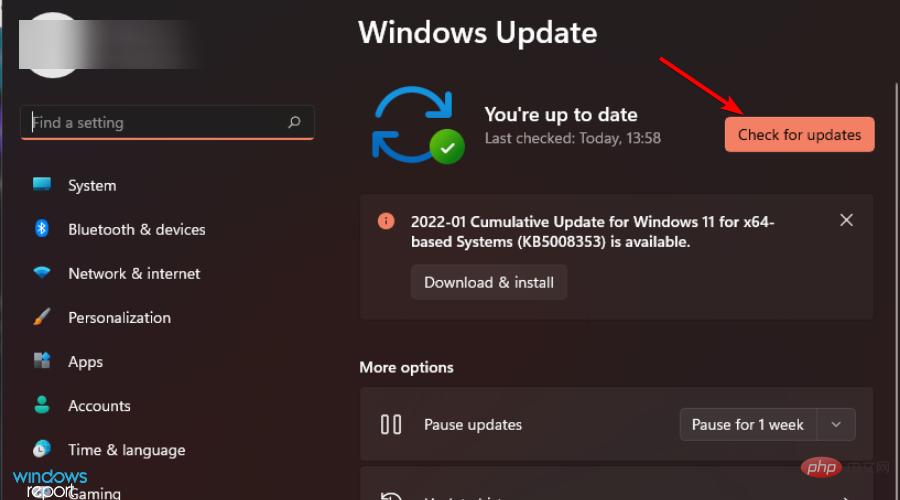
- 保留中のアップデートがある場合は、ダウンロードとインストールを続行し、システムを再起動してください。

#デバイス設定の移行が失敗した場合、Windows 10 にロールバックできますか?
これらのオプションがいずれも機能しない場合は、いつでも Windows 10 にロールバックできます。 Windows 11 よりもデバイス設定の方が重要な場合は、Windows 10 を新規インストールする価値があるかもしれません。

ロールバック時に情報が失われないように、必ずすべてのファイルをバックアップしてください。
以上がWindows 11 でデバイス設定を移行しませんか?これが修正ですの詳細内容です。詳細については、PHP 中国語 Web サイトの他の関連記事を参照してください。